工具/原料:
系统版本:windows7系统
品牌型号:联想小新air14
软件版本:装机吧一键重装系统2290+1个8g以上的空白u盘
一、原版windows7系统最低配置要求:
1、1GHz 或更高级别的处理器;
2、1GB 内存(32 位)或 2GB 内存(64 位);
3、16GB 可用硬盘空间(32 位)或 20GB 可用硬盘空间(64 位);
4、带有 WDDM 1.0 或更高版本的驱动程序的 DirectX 9 图形设备。
一般现在的电脑基本都可以满足这个要求,如果满足要求的话,我们就可以参照下面的方法重装原版windows7系统。
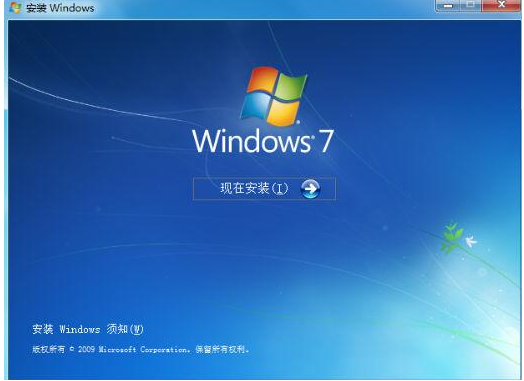
二、原版windows7系统重装方法步骤
方法1:在线一键重装原版windows7
1、首先自行在电脑下载安装好装机吧一键重装系统软件打开,选择原版win7系统安装。
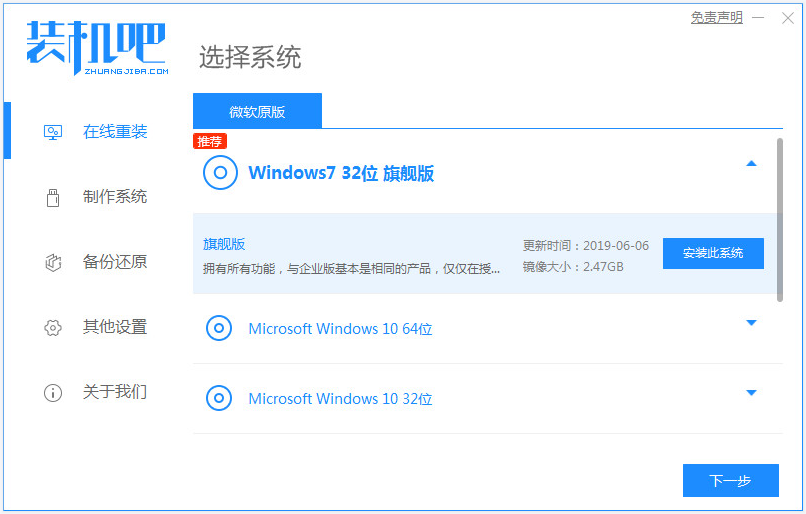
2、等待软件自动下载系统文件并部署环境完成后,重启电脑。
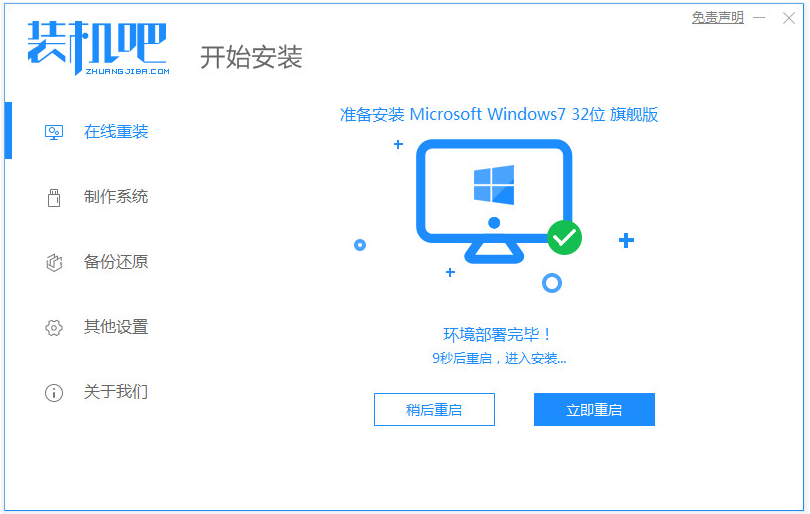
3、在这个界面选择125315 pe-msdn项进入pe内。
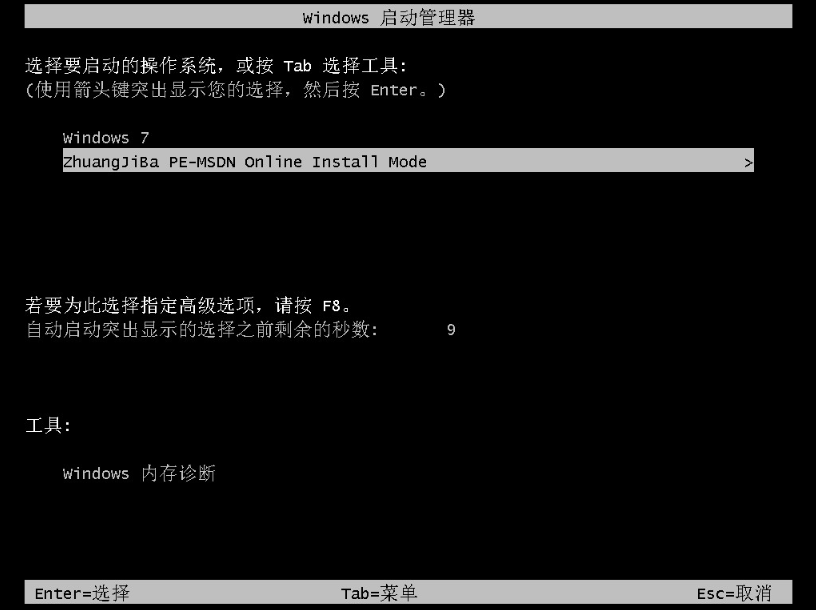
4、进入pe后,装机吧装机工具自动安装win7系统,安装完成后重启电脑。
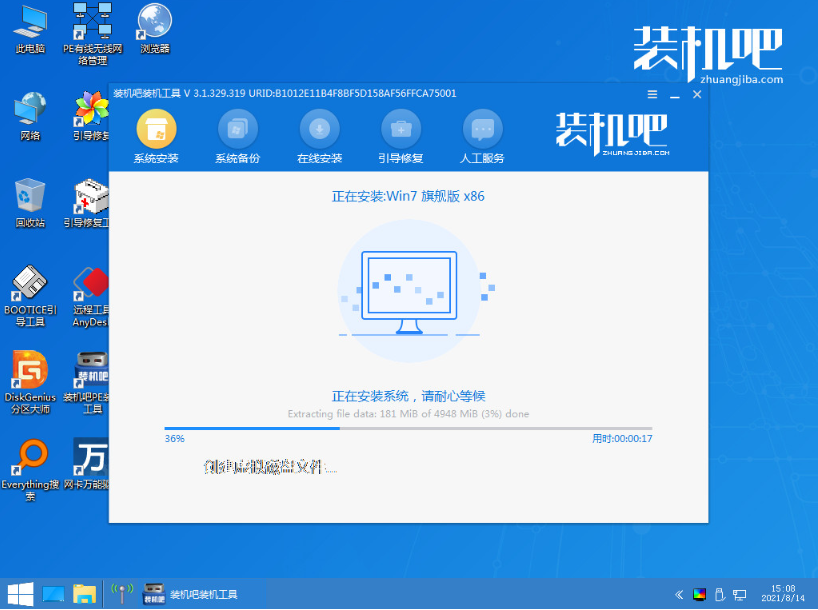
5、重启后进入到新的系统桌面即表示安装成功。

方法2:制作u盘重装原版windows7(也适用电脑进不了系统的情况)
1、先在能用的电脑上安装好装机吧一键重装系统工具打开,插入u盘,进入制作系统模式。
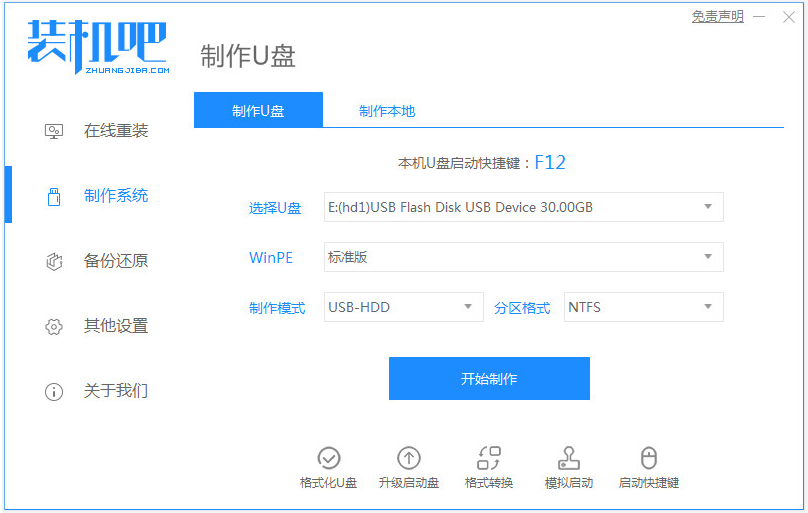
2、选择需要安装的原版windows7系统,点击开始制作。
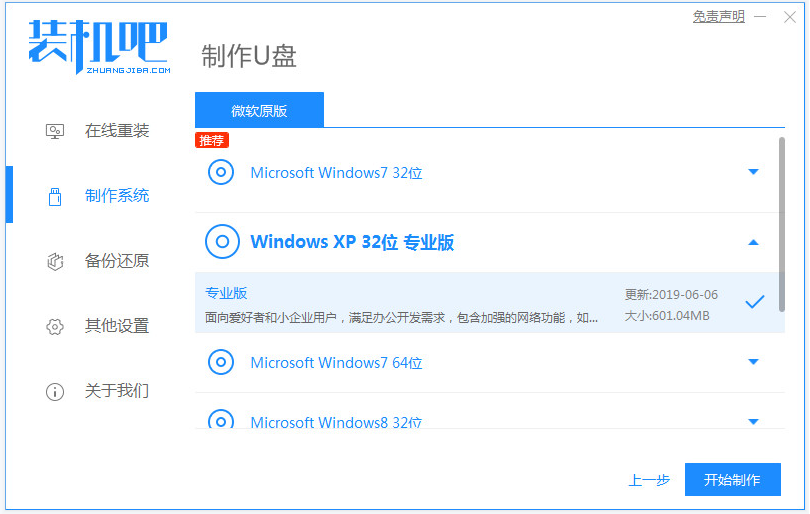
3、等待制作u盘启动盘成功后,预览需要安装的电脑主板的启动热键,再拔除u盘退出。
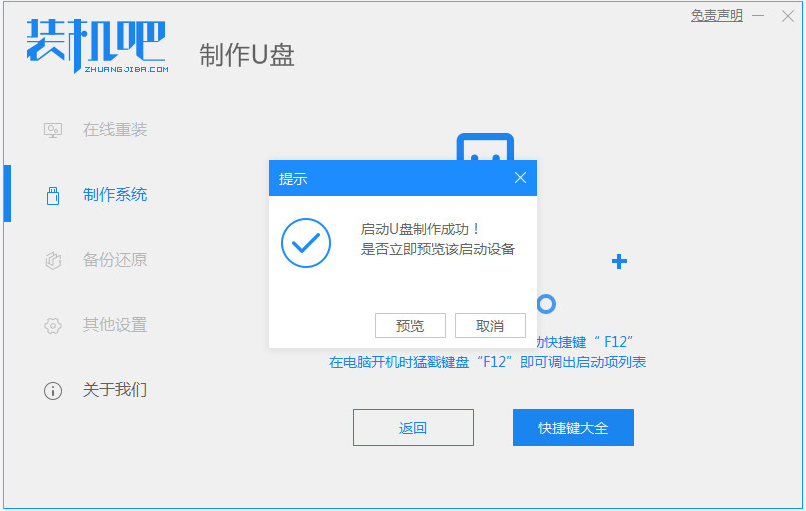
4、插入启动盘进电脑中,开机按启动热键进启动界面,选择u盘启动项回车进入到pe选择界面,选择第一项pe系统回车进入。
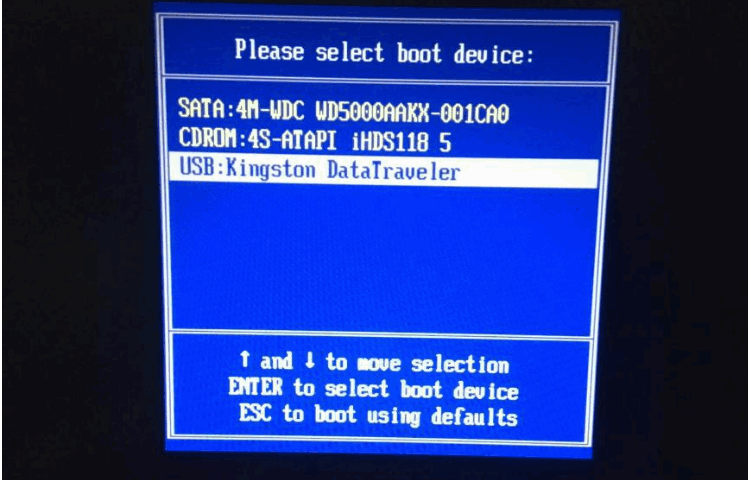
5、打开装机吧装机工具,选择win7系统点击安装到系统盘c盘。
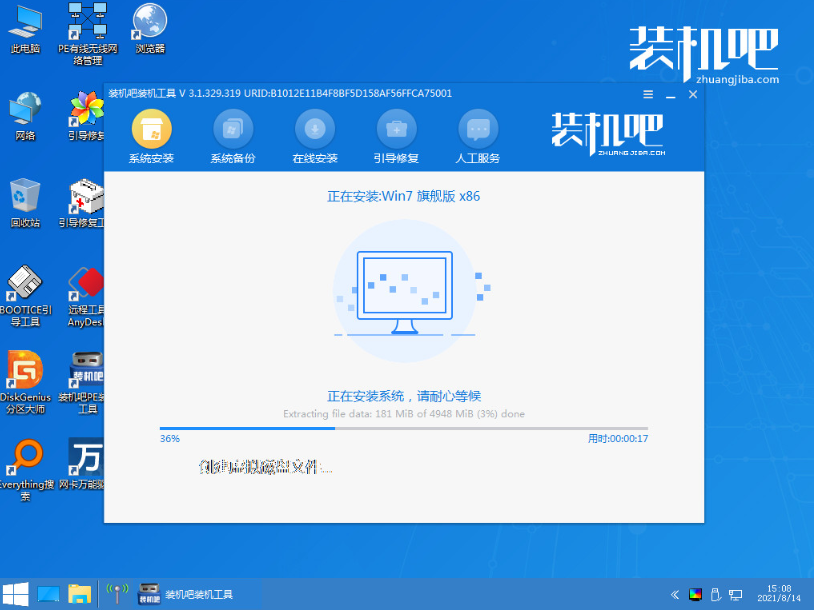
6、等待安装完成后,拔掉u盘重启电脑,最后进入到win7系统桌面即安装成功。

注意事项:在安装系统之前,先备份好系统盘的相关数据,避免丢失。关闭电脑的杀毒软件,避免被拦截导致安装失败。
总结:
以上便是原版windows7系统重装详细步骤图解,可分为在线重装系统的方法和制作u盘重装系统的方法,大家可结合自己电脑系统的实际情况选择合适的安装方法操作即可。
Copyright ©2018-2023 www.958358.com 粤ICP备19111771号-7 增值电信业务经营许可证 粤B2-20231006